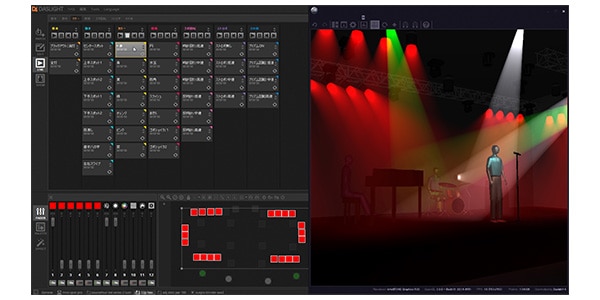みなさんこんにちは。サウンドハウス営業の高瀬です。今回はDASLIGHT/DVC4ソフトウェアMAC版のインストール方法についてご紹介します!
*DVC4はDMXコントロールソフトウェアです。DVC4インターフェースを経由して、DMX信号を照明機材へ出力し、PCのDVC4ソフトウェアでコントロールを行います。実際に灯体の用意が無くても、パソコンの画面で演出をシミュレートできたり、エフェクトが簡単に設定できたりと利便性の高い照明コントローラーです。
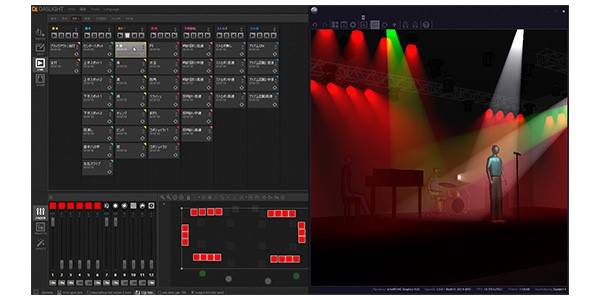
それでは早速説明していきましょう!
1. DASLIGHT WEBサイトでDVC4 Mac版をダウンロードする。
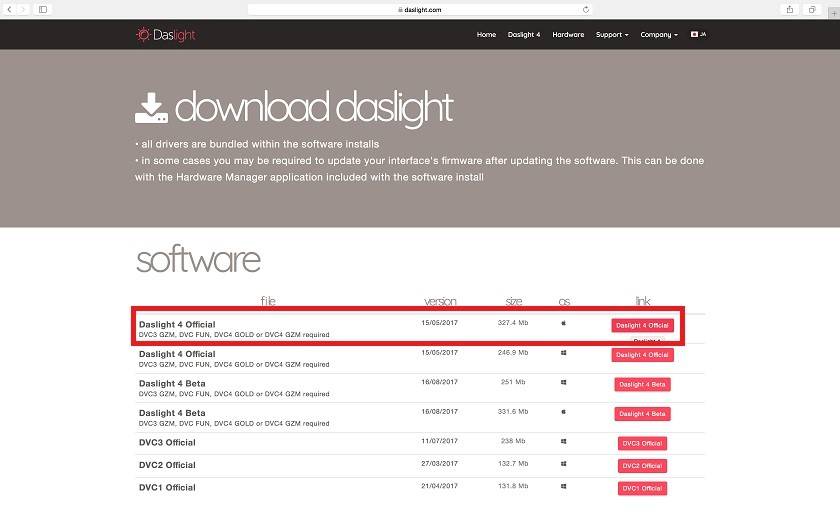
DASLIGHT WEBサイトのダウンロードページより、Mac用のDVC4をダウンロードします。
https://www.daslight.com/ja/download.htm
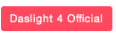
↑このアイコンをクリックするとダウンロードが始まります。
2. ダウンロードしたファイルを確認する。
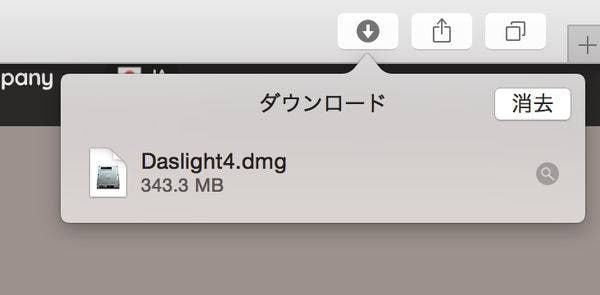
「Daslight4.dmg」というファイルがダウンロードされます。
ダウンロードされたファイルをダブルクリックします。
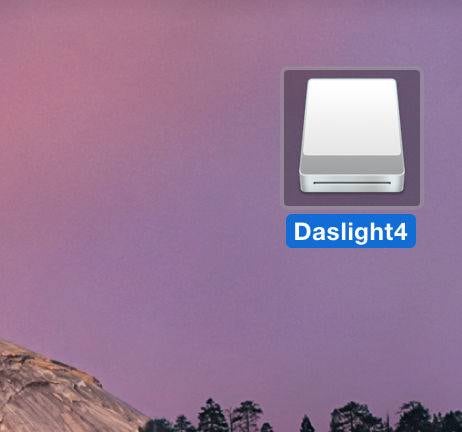
「Daslight4」という仮想ドライブがマウントされます。
ダブルクリックで、仮想ドライブを開きます。
3. インストールを開始する。
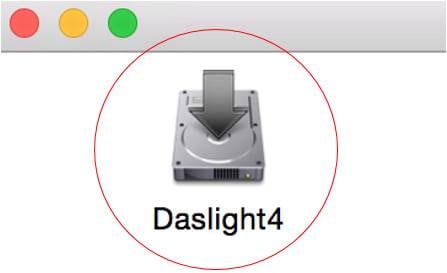
仮想ドライブを開くと、インストーラーがあります。
ダブルクリックをして、インストールを開始します。
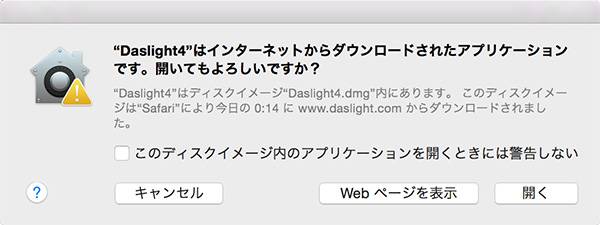
Macの設定によっては、上記のようなダイアログボックスが開きます。
「開く」をクリックしてください。
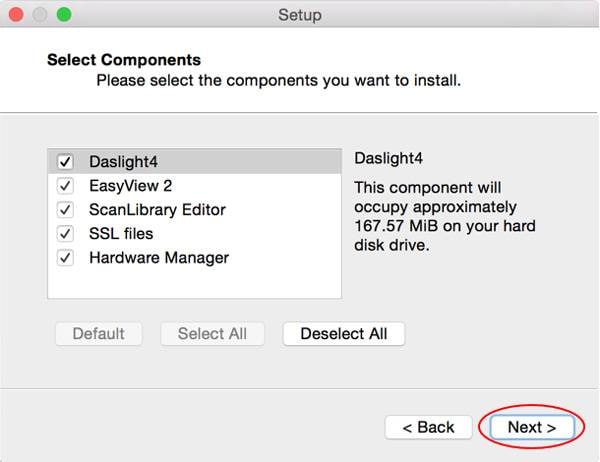
インストールするコンポーネントを選択します。インストールするコンポーネントのチェックボックスにチェックを入れたら「Next >」ボタンを押します。
※特に理由がない場合は、全てのチェックボックスにチェックを入れていただくことを推奨します。
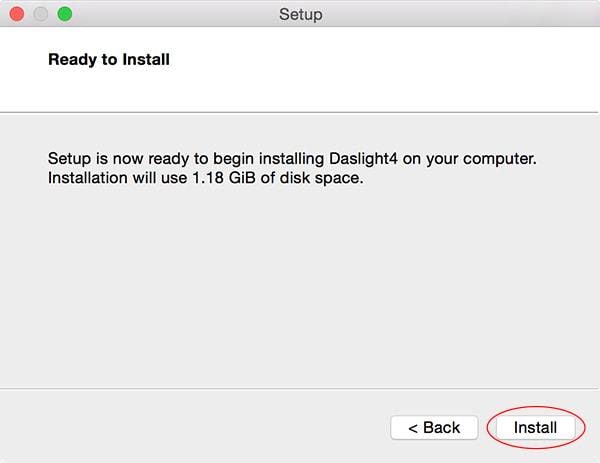
インストールの準備が完了しました。「Install」ボタンを押すと、インストールを開始します。
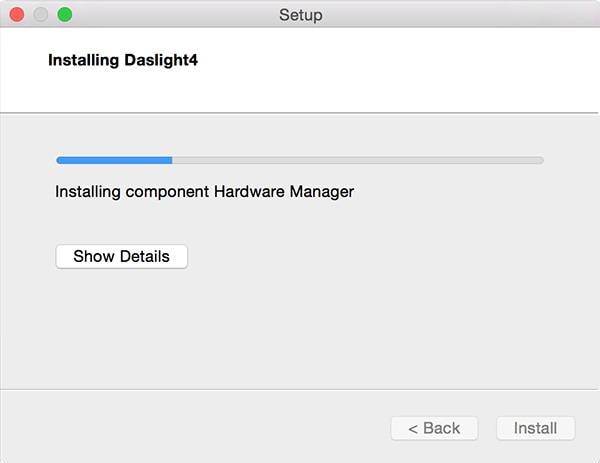
ステータスバーが進行します。
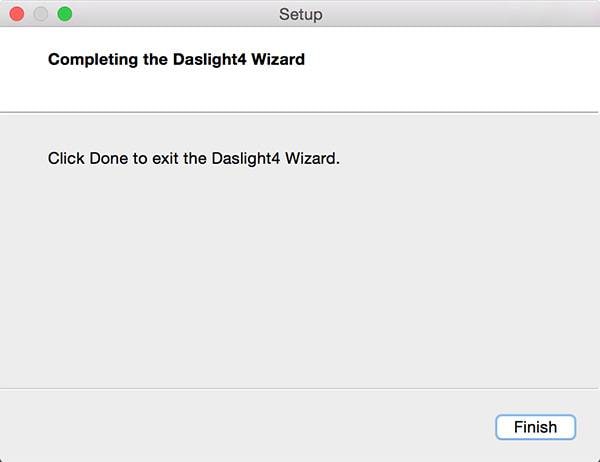
「Finish」ボタンを押すと、インストールが完了します。
以上です! WINDOWSからMACに切り替えた時や、初めてMACのPCを購入した際は、インストール方法で戸惑うこともあるのではないかと思います。こちらの記事が参考になれば幸いです!
■関連記事
DVC4ソフトウェアのインストール方法(WINDOWS版)
DASLIGHT / DVC4FUN オーサライズ認証方法について